6 Apps for å bli kvitt irriterende annonser på Android-enheten din
Ikke hver annonse du ser på Android-enheten, er irriterende. Du kan faktisk være interessert i en annonse eller to du kommer over, men noen apps tar bare ting altfor langt. De bombarderer deg med innhold du er ikke engang litt interessert i. Hva kan du gjøre?
Det finnes Android-apper som fungerer for å få de annonsene av telefonen din. På den måten kan du bruke tiden din til å se på hva som faktisk interesserer deg.
1. Gratis AdBlocker Browser

Gratis AdBlocker Browser er en helt gratis og effektiv ad-blokkering. Det er veldig enkelt å bruke siden det blokkerer annonser så snart du begynner å bruke det. Hvis du vil se selv at nettleseren blokkerer annonser, klikker du på skjermikonet, og i nederste venstre hjørne kan du se hvor mange annonser appen har blokkert.

Nettleseren kan blokkere bannere, videoannonser og popup-vinduer også. Foruten å holde annonsene borte, beskytter det deg også mot farer som phishing, malware, virus og mer. Denne appen er også batteri-vennlig, så du trenger ikke å bekymre deg for batteridrenering.
2. Blokker popup-annonser, annonser og annonsepersonligheter på Chrome
Popup-annonser kan vises i verste øyeblikk. Hvis du bruker standard Chrome-nettleseren på Android-telefonen din, kan du enkelt få den til å deaktivere popup-annonser. Start nettleseren, trykk på de tre punktene og trykk på Innstillinger.

Rull ned til du ser Popup-vinduer og velg det. Slå på den, og knappen skal bli blå. Alternativet Annonser er også nær popup-alternativet, slik at du også kan endre den.
Hvis du vil deaktivere Annonsepersonalisering, går du til enhetens Innstillinger -> Google -> Annonser og slår av alternativet. Det vil være på som standard hvis du ikke har slått av det allerede.
Relatert : Slik blokkerer du annonser på Android uten å rote telefonen
3. Brave Browser
Brave Browser tilbyr en sporingsbeskyttelsesfunksjon som holder deg trygg. Hvis du av en eller annen grunn vil spore, kan funksjonen enkelt aktiveres ved å trykke på det oransje løveikonet øverst.

Under Individuelle kontroller kan du enten aktivere eller deaktivere funksjonen "Blokker annonser og sporing". Så lenge du er der, kan du også endre innstillingene for HTTPS Everywhere, blokkere tredjeparts cookies, blokkere skript og fingeravtrykksbeskyttelse.
4. Webguard
Webguard er en app som vil blokkere annonsene i nettleseren du bruker for øyeblikket. Du trenger ikke å bytte til en annen nettleser for å kunne gå uten reklame, siden det fungerte bra med Samsung Internet Browser, Firefox, Chrome, etc. Appen tilbyr også andre nyttige funksjoner som for eksempel å gi deg en brannmur, data kryptering og virusbeskyttelse. Root tilgang er ikke nødvendig.

Den har også avanserte funksjoner der du kan gjøre ting som for eksempel blokkere alle data fra tredjepartsapps og endre mobilnettleseren UA til skrivebordet. Appen advarer deg om at disse alternativene er for avanserte brukere.
5. AdBlock Plus for Samsung Internet

Chrome er åpenbart den mest brukte nettleseren, men det betyr ikke at det ikke er brukere som fortsatt bruker Samsungs nettleser. For å kvitte seg med annonser på den aktuelle nettleseren, kan du stole på Adblock Plus for Samsung Internet.
Appen tar deg automatisk til enhetens innstillinger der du må aktivere annonseblokkeren. Hvis du går inn i "Flere blokkerings" -alternativer, kan du deaktivere / aktivere alternativer som sporing av sosiale medier, knapper og mer. I bunnen ser du også et alternativ til å legge til en annen filterliste også.
6. Blokkannonser System-Wide med DN66 APK
En metode som også ikke vil mislykkes når du blokkerer annonser, er DN66 APK. For å installere denne APK må du aktivere ukjente kilder på Android-enheten din. Etter at du har tappet på lenken, bør du bli tatt til F-Droid for å installere APK. Sveip ned til pakkeseksjonen og klikk på alternativet som sier "Last ned apk."

Når det er ferdig med å installere, klikker du på varselet som lar deg vite at nedlastingen er fullført. Trykk på "Installer" -knappen, og når appen starter, bør du se på appens hovedside. Pek på Host-fanen og velg Adaway-vertsfilalternativet.

Trykk på skjoldikonet til alternativet til det ser ut som bildet ovenfor. Hvis du ser at skjoldet har en linje over det, betyr det at du må trykke igjen til den fyller uten linjen. Trykk på oppdateringsikonet øverst til høyre og gå tilbake til Start-fanen.
Trykk på Start-knappen nederst og trykk på OK når popup-vinduet vises. Det er det. Nå når du åpner en app eller et nettsted i din favoritt nettleser, ser du ikke de irriterende annonsene lenger. Ikke glem å gå tilbake til innstillinger og deaktivere ukjente kilder.
Konklusjon
Takket være annonser kan du finne ting du har ment å kjøpe. Hvem har ikke kommet over minst et par annonser de faktisk er interessert i, ikke sant? Men det er tider når disse annonsene blir for mye. Takket være disse appene kan du endelig besøke nettsteder uten å måtte se på en enkelt annonse.
Denne artikkelen ble først publisert i februar 2014 og ble oppdatert i juni 2018.
Billedkreditt: mann på kysten ved hjelp av sin smarttelefon med annonseblokker av Georgejmclittle / Shutterstock



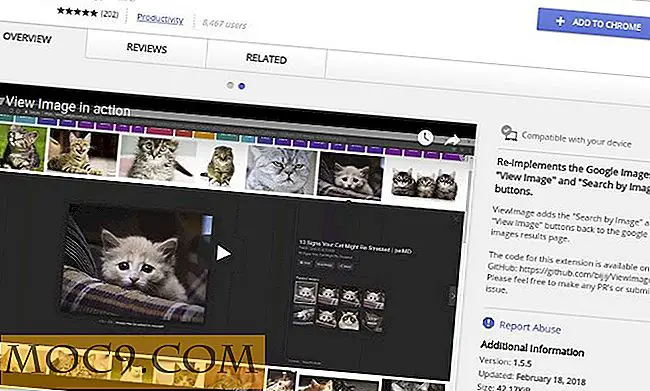

![Slik spiller du Pokemon Gå i liggende modus på iPhone [Hurtige tips]](http://moc9.com/img/pokemonlandscape-settings.png)

